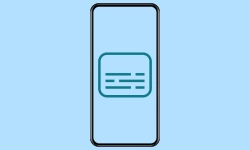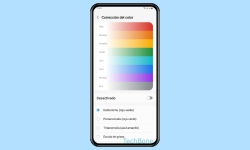Samsung - Usar y Configurar TalkBack
TalkBack es una ayuda operativa que permite al usuario controlar el móvil sin mirar la pantalla.
Escrito por Denny Krull · Última actualización el
En teoría, TalkBack permite manejar el dispositivo Samsung sin mirar la pantalla, ya que se cambia la navegación del sistema y se lee en voz alta el contenido de la pantalla. A continuación mostramos cómo configurar TalkBack.
El lector de pantalla TalkBack es una función de accesibilidad en el móvil Samsung que permite a los usuarios con discapacidades visuales o incluso ceguera controlar el móvil mediante gestos de deslizamiento simplificados. Todo lo marcado, independientemente si son apps o funciones, se visualiza con un borde azul (en otros sistemas con borde verde) y se lee en voz alta, como los nombres de las aplicaciones, opciones y menús, los contactos, los números de teléfono y los mensajes, entre otros, y permite a los usuarios interactuar con el dispositivo mediante gestos táctiles.
Activar
TalkBack (Asistente de Voz antes de Android 11 / One UI 3) es un lector de pantalla diseñado para personas ciegas y facilita el manejo del móvil Samung. Además de la activación en los ajustes de accesibilidad, One UI ofrece un acceso directo a TalkBack para habilitar o deshabilitar el asistente mediante una de las siguientes opciones:
- Pulsar botón de accesibilidad: un botón adicional que se muestra en el borde de la pantalla
- Mantener pulsado Subir y Bajar volumen 3 segundos
- Pulsar botones Función (encendido) y Subir volumen
Al activar TalkBack se cambia la navegación en el dispositivo Samsung y resalta en azul el contenido seleccionado en la pantalla:
- Un solo toque: marcar un elemento/aplicación/opción
- Doble toque: Seleccionar o confirmar el elemento/aplicación/opción
- Arrastrar con dos dedos: desplazarse hacia arriba/abajo
- Deslizar hacia la derecha/izquierda: cambiar entre los elementos/aplicaciones
Desactivar
Una vez activado el asistente de voz, es uns poco difícil desactivar la función, ya que la navegación del sistmea es diferente a lo acostumbrado, a menos que se haya configurado un acceso directo de TalkBack.



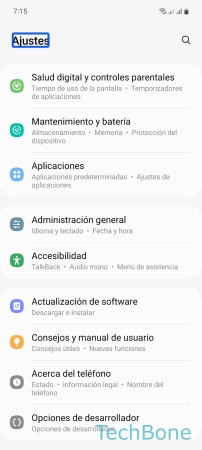


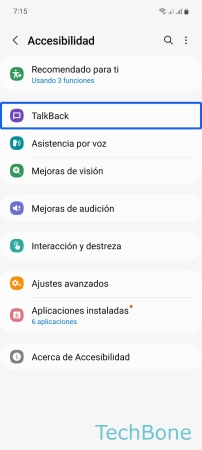




- Presiona Ajustes
- Presiona dos veces Ajustes
- Desliza con Dos dedos para desplazarse por el menú
- Presiona Accesibilidad
- Presiona dos veces Accesibilidad
- Presiona TalkBack
- Presiona dos veces TalkBack
- Presiona TalkBack (interruptor)
- Presiona dos veces TalkBack (interruptor)
- Presiona Desactivar
- Presiona dos veces Desactivar
Preguntas más frecuentes (FAQ)
¿Por qué las aplicaciones se muestran con un borde azul?
Si las opciones tocadas o los iconos de las aplicaciones se marcan con un borde azul y se leen en voz alta, está activada la función TalkBack en el móvil Samsung.
Desactivar TalkBack es un poco más complicado porque se ha cambiado la navegación del sistema y primero hay que marcar un elemento antes de poder seleccionarlo o confirmarlo.
¿Para qué sirve TalkBack?
TalkBack en el móvil Samsung es un asistente de voz y proporciona salida de voz de los elementos marcados en la pantalla para facilitar el uso del dispositivo para las personas con problemas de visión.
¿Cómo desactivar TalkBack?
Si se ha configurado previamente, TalkBack se puede desactivar mediante un acceso directo o una combinación de botones. (Pulsar simultáneamente el botón de encendido y el de subir volumen.)
En caso de que no se haya configurado ningún acceso directo a TalkBack para una desactivación rápida, el usuario puede desactivar TalkBack en los ajustes de accesibilidad.